win10系统自带照片应用,用户可以使用这个程序去查看图片,但是有的用户反映win10自带的照片应用不见了,怎么恢复呢?你先新建一个文本文档,将下文提供的代码复制进去,接着将它另存为.reg文件,之后将它导入到注册表中,这个时候随便找一张图片,右键选择打开方式,就能在其中看到win10自带的照片应用了。
win10自带的照片应用不见了怎么办
1、我们鼠标右键点击桌面空白处,然后点击新建——文本文档。
2、打开刚才新建的文本文档,将如下代码复制粘贴进去
Windows Registry Editor Version 5.00
; Change Extension's File Type [HKEY_CURRENT_USERSoftwareClasses.jpg]
@="PhotoViewer.FileAssoc.Tiff"
; Change Extension's File Type [HKEY_CURRENT_USERSoftwareClasses.jpeg]
@="PhotoViewer.FileAssoc.Tiff"
; Change Extension's File Type [HKEY_CURRENT_USERSoftwareClasses.gif]
@="PhotoViewer.FileAssoc.Tiff"
; Change Extension's File Type [HKEY_CURRENT_USERSoftwareClasses.jpg]
@="PhotoViewer.FileAssoc.Tiff"
; Change Extension's File Type [HKEY_CURRENT_USERSoftwareClasses.bmp]
@="PhotoViewer.FileAssoc.Tiff"
; Change Extension's File Type [HKEY_CURRENT_USERSoftwareClasses.tiff]
@="PhotoViewer.FileAssoc.Tiff"
; Change Extension's File Type [HKEY_CURRENT_USERSoftwareClasses.ico]
@="PhotoViewer.FileAssoc.Tiff"

3、我们将代码粘贴进去文本文档后,点击页面左上方的文件——保存即可。

4、然后我们关闭刚才的文本文档,将该文本文档的文件名更改为“Windows照片查看器.REG”,注意后缀名得由txt更改为REG。

5、这个时候会弹出更改后缀名可能会导致文件不可用提醒,我们不用管,点击是即可。

6、更改后缀名后,可以看到该文件变为注册文件了,我们鼠标双击打开它。

7、我们点击确定将改文件添加到注册表中。

8、我们右键点击选择一个图片文件,就可以看到打开方式中有Windows图片查看器,我们点击用Windows图片查看器打开即可。

以上就是win10自带的照片应用不见了怎么办 win10自带的照片应用不见了怎么恢复的全部内容了。

大小:2.3M

大小:34.4M

大小:26.0M
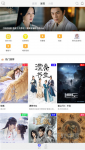
大小:13.97M

大小:59.4M